Der Microsoft Safety Scanner (kurz „MSERT„) ist ein kostenloses, herunterladbares Windows Sicherheitstool von Microsoft. In einer Zeit, in der Cyber-Bedrohungen ständig weiterentwickelt werden und neue Malware-Varianten täglich auftauchen, ist es entscheidend, dass Nutzer und Unternehmen effektive Tools zur Verfügung haben, um ihre Systeme zu schützen. Microsoft, als einer der führenden Anbieter von Betriebssystemen und Softwarelösungen, stellt eine Reihe von Sicherheitstools bereit, um den Nutzern bei der Verteidigung gegen solche Bedrohungen zu helfen. Eines dieser Tools, das oft übersehen wird, aber eine entscheidende Rolle in der Cyber-Sicherheitsstrategie spielen kann, ist der Microsoft Safety Scanner (MSERT).
Einführung in MSERT
Der Microsoft Safety Scanner wurde speziell für Windows entwickelt. Ausgeschrieben bedeutet MSERT Microsoft Emergency Response Tool. Als portables Tool erfordert MSERT keine traditionelle Installation und kann direkt von einem USB-Stick oder einer externen Festplatte aus gestartet werden. Dies macht es zu einem idealen Instrument für Notfallsituationen, in denen ein System möglicherweise bereits kompromittiert ist und die Installation neuer Software verhindert.
Aktualität und Zuverlässigkeit
Eines der Schlüsselelemente, das MSERT besonders macht, ist seine Aktualität in Bezug auf Malware-Definitionen. Microsoft sorgt dafür, dass das Tool regelmäßig mit den neuesten Signaturen und Heuristiken aktualisiert wird, die auch in Microsoft Defender Antivirus, dem integrierten Antivirenprogramm von Windows, verwendet werden. Diese Updates stellen sicher, dass MSERT effektiv gegen die neuesten Bedrohungen vorgehen kann, von weit verbreiteten Viren bis hin zu spezifischer, fortschrittlicher Malware.
Benutzerfreundlichkeit
MSERT zeichnet sich durch seine einfache Bedienbarkeit aus. Nach dem Herunterladen kann das Tool sofort ausgeführt werden, ohne dass eine langwierige Einrichtung oder Konfiguration erforderlich ist. Diese Benutzerfreundlichkeit ist besonders vorteilhaft für Benutzer, die möglicherweise nicht über umfangreiche technische Kenntnisse verfügen oder schnell auf eine potenzielle Bedrohung reagieren müssen.
Schritt-für-Schritt Anleitung zum MSERT Microsoft Safety Scanner
Eine Schritt-für-Schritt-Anleitung zum Download, zur Installation und zur Nutzung des Microsoft Safety Scanner (MSERT) kann Ihnen helfen, dieses nützliche Tool effektiv einzusetzen. Hier ist eine detaillierte Anleitung:
Schritt 1: Download des Microsoft Safety Scanner
- Öffnen Sie Ihren Webbrowser: Starten Sie den Browser Ihrer Wahl auf Ihrem Computer.
- Besuchen Sie die offizielle Microsoft-Website: Gehen Sie zur offiziellen Download-Seite des Microsoft Safety Scanner, indem Sie die URL https://www.microsoft.com/security/scanner in die Adresszeile Ihres Browsers eingeben.
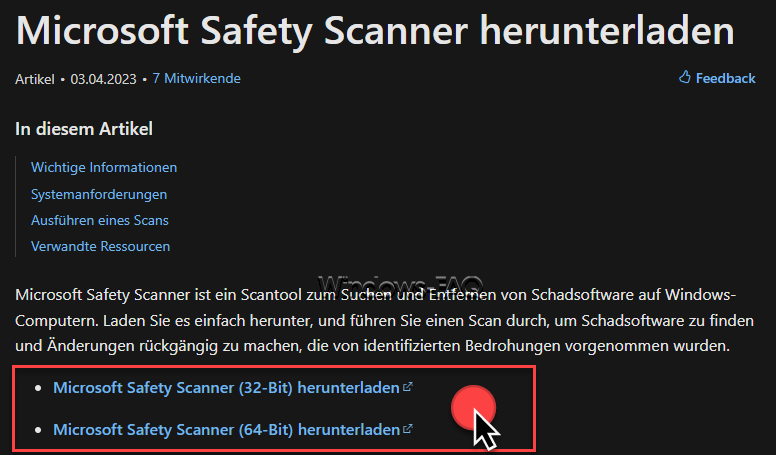
- Wählen Sie die passende Version: MSERT ist in zwei Versionen verfügbar – eine für 32-Bit-Systeme und eine für 64-Bit-Systeme. Wählen Sie die Version, die zu Ihrer Windows-Installation passt. Wenn Sie nicht sicher sind, welche Version Sie benötigen, suchen Sie in den Systeminformationen Ihres Computers nach „Systemtyp„.
- Download starten: Klicken Sie auf den Download-Link für die gewählte Version, um den Download zu starten.
Schritt 2: Starten des Microsoft Safety Scanner
- Öffnen Sie den Download-Ordner: Navigieren Sie zu dem Ordner, in dem Ihr Browser Downloads speichert.
- Starten Sie MSERT: Doppelklicken Sie auf die heruntergeladene Datei (z.B. „msert.exe„), um den Microsoft Safety Scanner zu starten. Der Microsoft Safety Scanner benötigt keine Installation, Sie können einfach die EXE-Datei starten und den MSERT nutzen.
- Bestätigen Sie die Sicherheitsabfrage: Abhängig von Ihren Sicherheitseinstellungen unter Windows kann eine Abfrage erscheinen, die Sie auffordert zu bestätigen, dass Sie das Programm ausführen möchten. Klicken Sie auf „Ja“ oder „Ausführen„, um fortzufahren.
Schritt 3: Nutzungsvereinbarung akzeptieren
- Lesen Sie die Nutzungsvereinbarung: Beim ersten Start von MSERT wird die Nutzungsvereinbarung angezeigt.
- Akzeptieren Sie die Vereinbarung: Um fortzufahren, müssen Sie zustimmen, indem Sie auf „Ich akzeptiere“ klicken.
Schritt 4: Auswahl des Scantyps
- Wählen Sie den Scantyp: MSERT bietet drei Scan-Optionen – „Schnellscan“, „Vollscan“ und „Benutzerdefinierter Scan“.
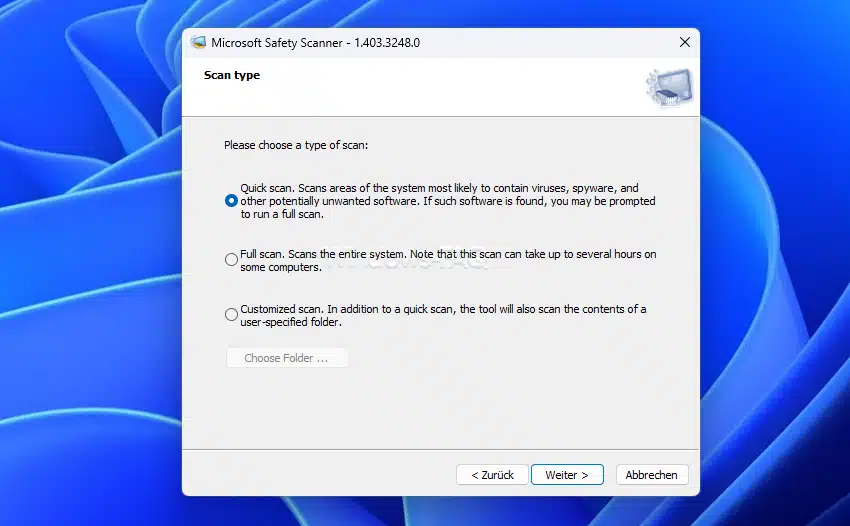
- Schnellscan: Überprüft Bereiche, in denen Malware typischerweise gefunden wird. Ideal für schnelle Checks.
- Vollscan: Durchsucht das gesamte System. Verwenden Sie diese Option für eine gründliche Überprüfung.
- Benutzerdefinierter Scan: Ermöglicht es Ihnen, spezifische Dateien oder Ordner zu scannen. Nützlich, wenn Sie einen bestimmten Bereich des Systems im Verdacht haben.
Schritt 5: Durchführung des Scans
- Starten Sie den Scan: Wählen Sie den gewünschten Scantyp aus und klicken Sie auf „Weiter„, um den Scan zu starten.
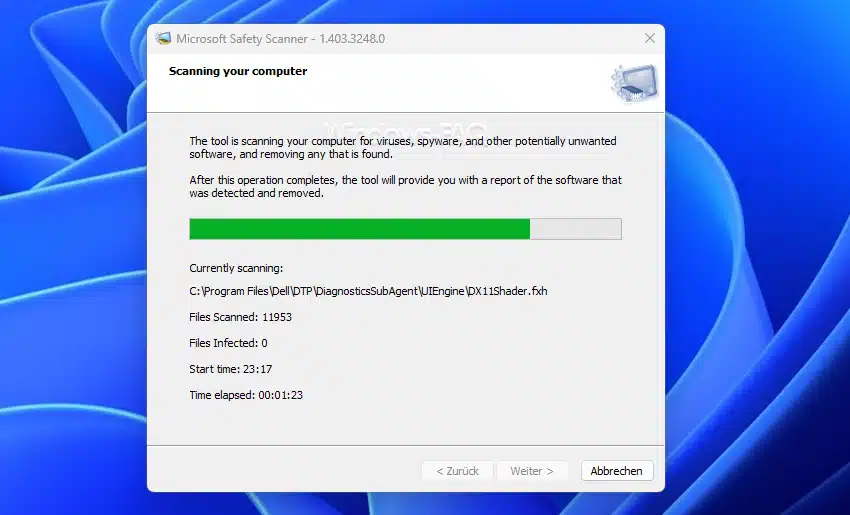
- Warten Sie, bis der Scan abgeschlossen ist: Die Dauer des Scans hängt von der gewählten Option und der Größe Ihrer Festplatte ab. Ein Vollscan kann mehrere Stunden in Anspruch nehmen.
Schritt 6: Überprüfen der Scan-Ergebnisse
- Ergebnisse ansehen: Nach Abschluss des Scans zeigt MSERT eine Zusammenfassung der gefundenen und entfernten Bedrohungen an.
- Details überprüfen: Sie können Details zu den erkannten Bedrohungen und den ausgeführten Aktionen sehen.
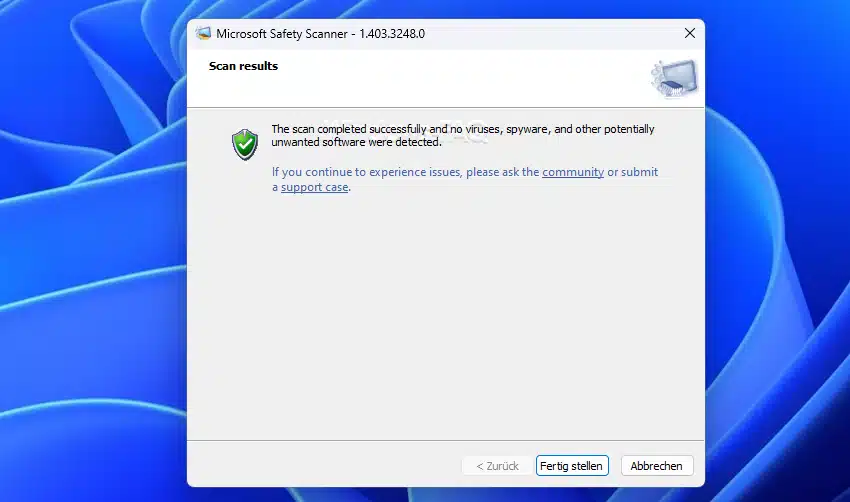
Schritt 7: Schließen des Microsoft Safety Scanner
- Schließen Sie das Tool: Nachdem Sie die Ergebnisse überprüft haben, können Sie MSERT schließen, indem Sie auf „Fertig stellen“ klicken.
Wichtige Hinweise:
- MSERT verfällt: Beachten Sie, dass der Microsoft Safety Scanner 10 Tage nach dem Download verfällt. Nach diesem Zeitraum sollten Sie das Tool erneut herunterladen, um sicherzustellen, dass Sie die neuesten Updates und Definitionen haben.
- Kein Ersatz für Antivirus: MSERT ist kein Ersatz für eine kontinuierliche Antiviren-Lösung. Es bietet keinen Echtzeitschutz bzw. Ransomware Schutz und sollte als ergänzendes Tool betrachtet werden. Sehr gute Ergebnisse können Sie auch beim Offline Start des Windows Defenders erzielen.
Mit dieser Anleitung sollten Sie in der Lage sein, den Microsoft Safety Scanner effektiv herunterzuladen, zu starten und zu nutzen, um Ihr System auf Malware zu überprüfen und diese zu entfernen.
Funktionsweise und Einsatzmöglichkeiten
MSERT bietet drei Scan-Modi: Schnellscan, Vollscan und benutzerdefinierter Scan. Der Schnellscan ist für eine schnelle Überprüfung der am häufigsten betroffenen Bereiche gedacht, während der Vollscan eine gründliche Untersuchung des gesamten Systems durchführt. Der benutzerdefinierte Scan ermöglicht es den Benutzern, spezifische Verzeichnisse oder Laufwerke für den Scan auszuwählen, was Flexibilität bei der gezielten Suche nach Malware bietet.
Einsatz in Notfällen
In Situationen, in denen ein System stark infiziert ist, kann MSERT als Notfalltool dienen. Da es von externen Medien ausgeführt werden kann, ist es möglich, MSERT auf einem infizierten System zu verwenden, selbst wenn dieses System keine neuen Programme installieren kann oder wenn die Malware aktiv versucht, Sicherheitssoftware zu blockieren.
Präventive Sicherheitsüberprüfungen
Auch wenn kein unmittelbarer Verdacht auf eine Infektion besteht, kann die regelmäßige Verwendung von MSERT als präventive Maßnahme dienen. Durch das Aufspüren und Entfernen potenzieller Bedrohungen, bevor sie aktiv Schaden anrichten können, trägt MSERT zur allgemeinen Sicherheit und Stabilität des Systems bei.
MSERT mit Parametern über Kommandozeile aufrufen
Der Microsoft Safety Scanner (MSERT) kann über die Kommandozeile gesteuert werden, was es ermöglicht, das Tool in Skripten zu verwenden oder es mit spezifischen Optionen ohne grafische Benutzeroberfläche (GUI) auszuführen. Die Verwendung der Kommandozeile ist besonders nützlich für automatisierte Scans, die Verwendung in Batch-Dateien oder für fortgeschrittene Benutzer, die mehr Kontrolle über den Scan-Prozess wünschen.
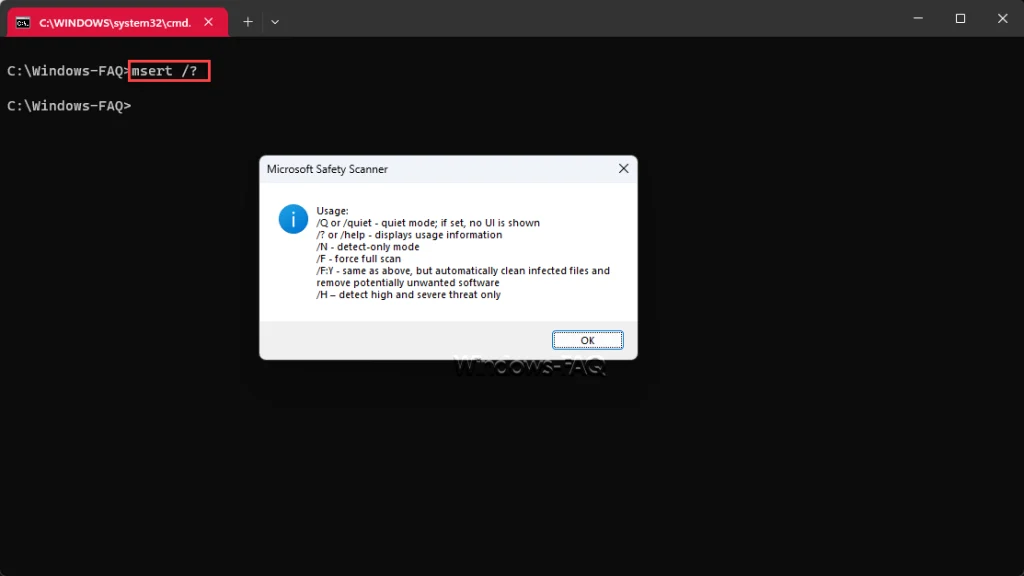
Um MSERT über die Kommandozeile zu starten, öffnen Sie zunächst die Eingabeaufforderung mit Administratorrechten. Dies können Sie tun, indem Sie im Startmenü nach „cmd“ suchen, mit der rechten Maustaste auf „Eingabeaufforderung“ klicken und „Als Administrator ausführen“ wählen.
Sobald die Eingabeaufforderung geöffnet ist, navigieren Sie zum Speicherort der MSERT.exe-Datei. Wenn Sie die MSERT.exe beispielsweise im Ordner „Downloads“ gespeichert haben, würden Sie zu diesem Verzeichnis wechseln.
Hier ist eine allgemeine Syntax, wie Sie MSERT über die Kommandozeile ausführen können:
Pfad\zu\msert.exe [Optionen]Einige der verfügbaren Kommandozeilenoptionen (Parameter) für MSERT sind:
-?oder-help: Zeigt die Hilfe mit den verfügbaren Befehlszeilenoptionen an.-n: Führt einen Schnellscan durch.-f: Führt einen Vollscan durch.-f:y: Führt einen Vollscan durch und reinigt automatisch gefundene Infektionen.-m: Führt einen benutzerdefinierten Scan des Speicherbereichs aus.-m:y: Führt einen benutzerdefinierten Scan des Speicherbereichs aus und reinigt automatisch gefundene Infektionen.
Zum Beispiel würde der folgende Befehl einen Vollscan ausführen und alle gefundenen Infektionen automatisch bereinigen:
C:\Pfad\zu\msert.exe -f:yStellen Sie sicher, dass Sie den tatsächlichen Pfad zu Ihrer MSERT.exe-Datei angeben, wenn Sie den Befehl ausführen. Beachten Sie auch, dass MSERT nach dem Abschluss des Scans einen Bericht anzeigt, der Informationen über den Scan und alle Aktionen enthält, die während des Scans durchgeführt wurden.
Es ist wichtig zu beachten, dass MSERT kein Echtzeitschutztool ist und nach 10 Tagen ab dem Download verfällt. Für den regelmäßigen Schutz sollten Sie eine vollständige Antiviren-Lösung mit Echtzeitschutz verwenden.
Welche Dateitypen scannt der MSERT?
Microsoft gibt nicht spezifisch an, welche Dateitypen oder Dateiformate MSERT im Detail scannt, da das Tool darauf abzielt, aktive Malware-Infektionen unabhängig vom spezifischen Dateityp zu erkennen. Es konzentriert sich eher auf das Verhalten und die Signaturen der Malware als auf die Dateiendungen selbst. Das bedeutet, dass MSERT in der Lage ist, Malware in ausführbaren Dateien (.exe), Skripten, temporären Dateien, und möglicherweise auch innerhalb von Archiven (.zip, .rar) und in Systembereichen zu erkennen, in denen Malware häufig versteckt wird, wie z.B. im Windows-Verzeichnis, im Temp-Ordner oder im Benutzerprofil.
Vorteile und Limitationen
Der größte Vorteil von MSERT liegt in seiner Portabilität und seiner Fähigkeit, neben bestehenden Antiviren-Lösungen ohne Konflikte zu funktionieren. Es ist ein wertvolles Instrument für einmalige Scans oder als Ergänzung zu kontinuierlichen Echtzeit-Antivirenmaßnahmen.
Es ist jedoch wichtig zu beachten, dass MSERT nicht als Ersatz für eine vollständige Antiviren-Lösung gedacht ist. Es bietet keinen Echtzeitschutz und seine Malware-Definitionen werden nur zum Zeitpunkt des Downloads aktualisiert; das Tool verfällt zudem 10 Tage nach dem Download, was regelmäßige Updates erforderlich macht.
Fazit
Der Microsoft Safety Scanner ist ein stark unterschätztes Werkzeug im Arsenal der Cyber-Sicherheitsmittel. Mit seiner einfachen Bedienung, der Fähigkeit, aktuelle Bedrohungen zu erkennen und zu entfernen, und der Kompatibilität mit bestehenden Sicherheitslösungen, bietet es eine zusätzliche Verteidigungsebene, die in der heutigen digitalen Landschaft von unschätzbarem Wert ist. Ob als Reaktion auf eine spezifische Bedrohung oder als Teil einer proaktiven Sicherheitsroutine, MSERT verdient einen Platz in der Cyber-Sicherheitsstrategie jedes Windows-Benutzers.
– Strategien zur Eindämmung von Ransomware für Windows 11
– Ransomware und Windows: So schützen Sie Ihr System vor Angriffen

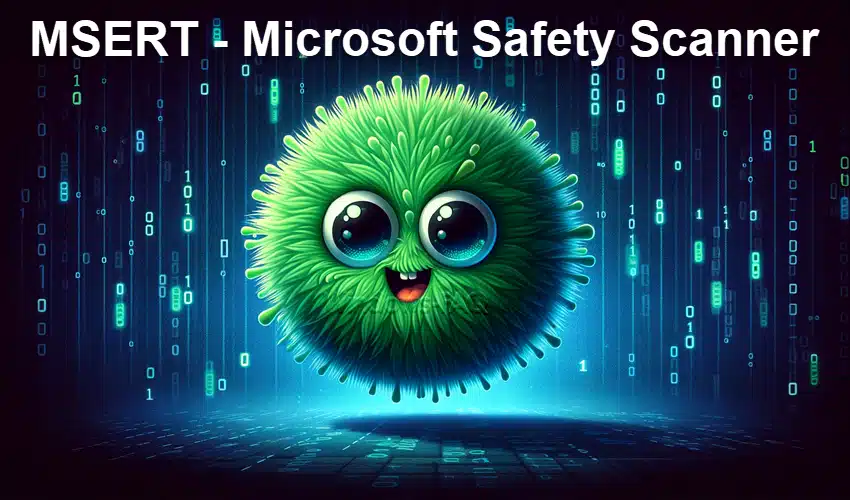








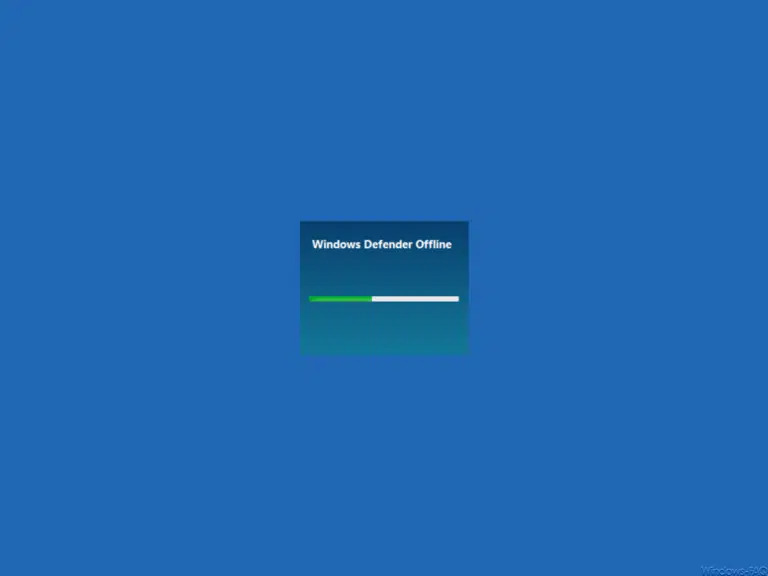
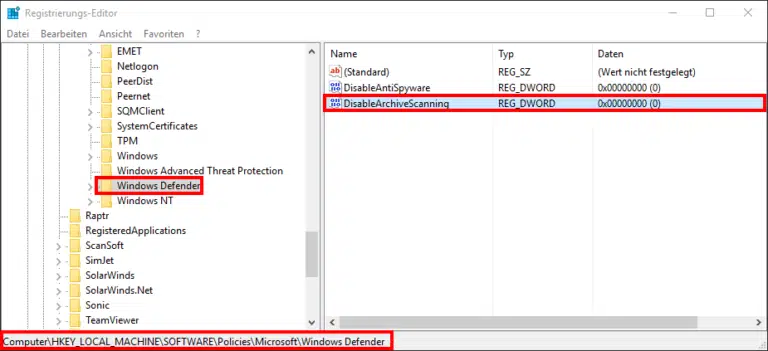


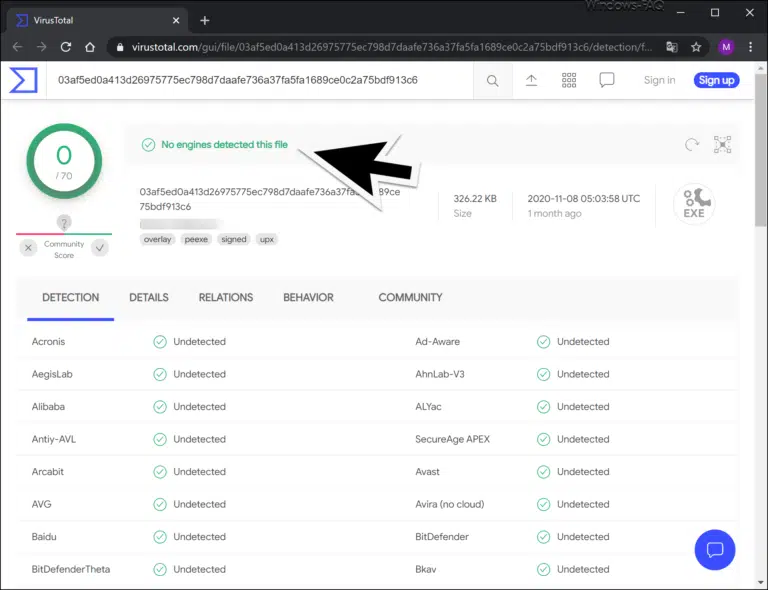

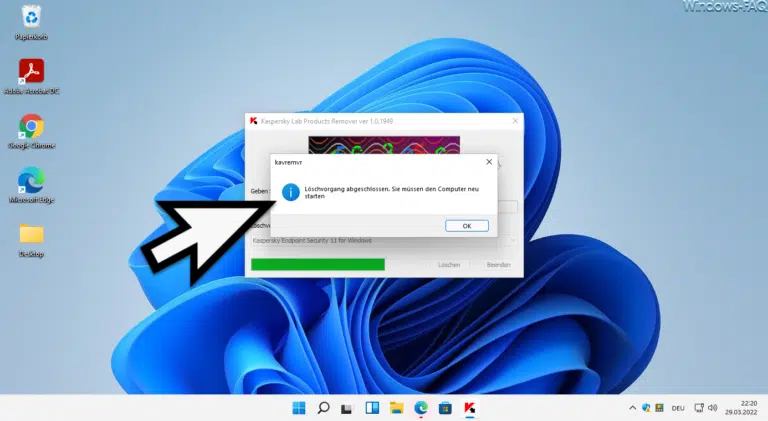






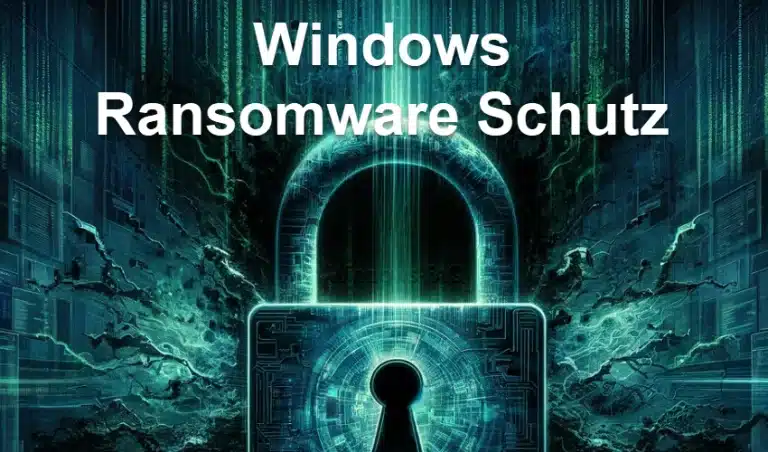



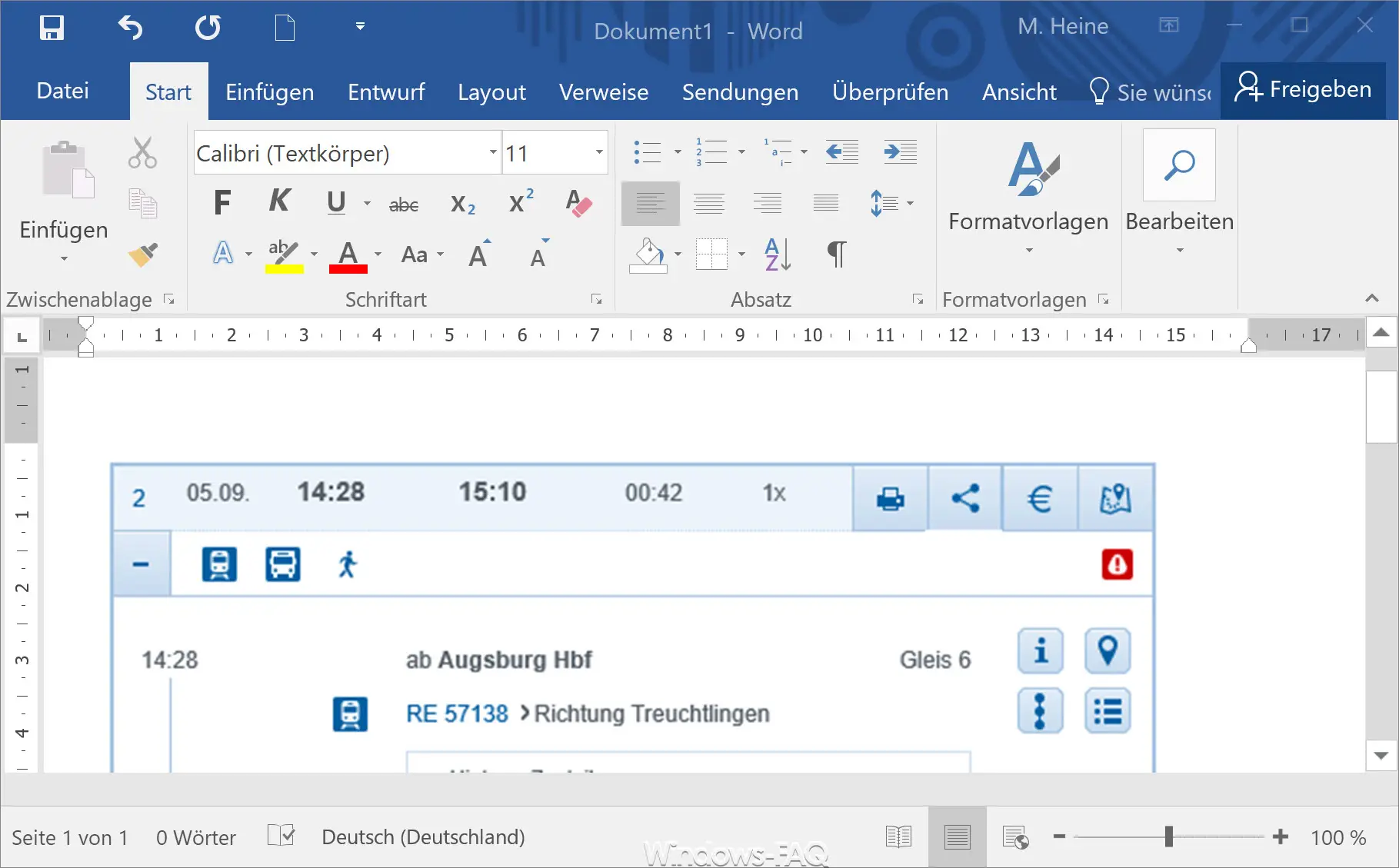

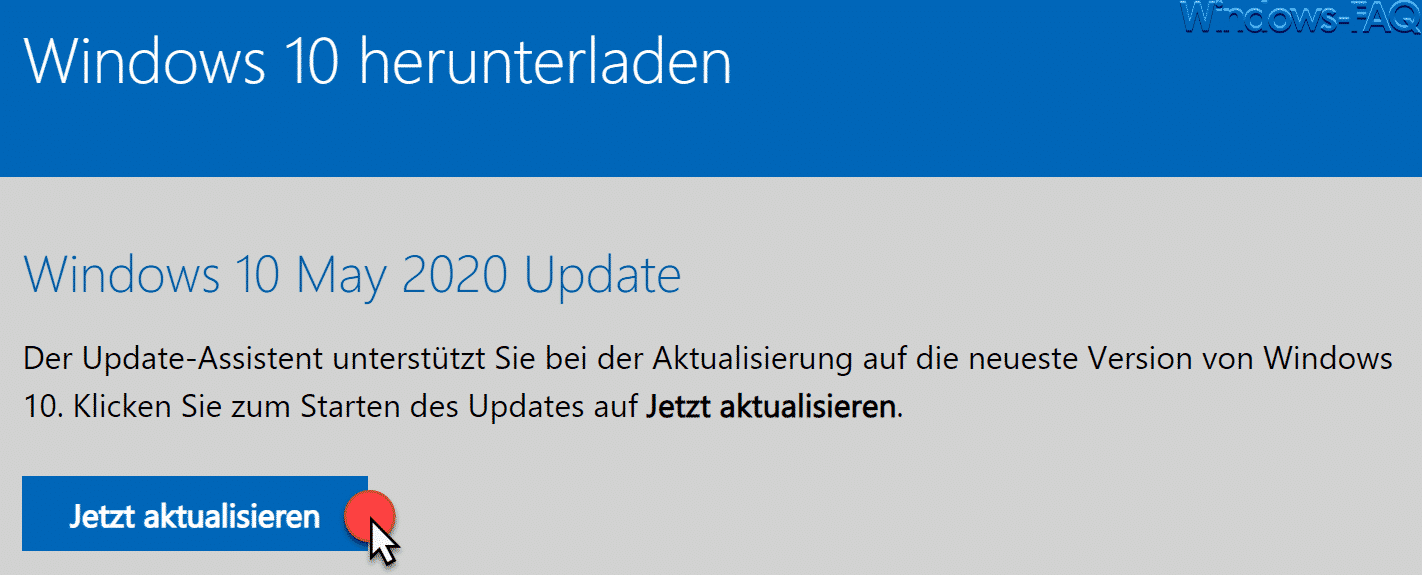




Neueste Kommentare